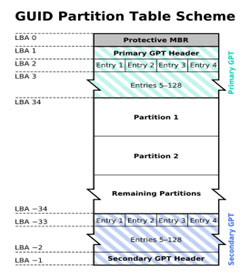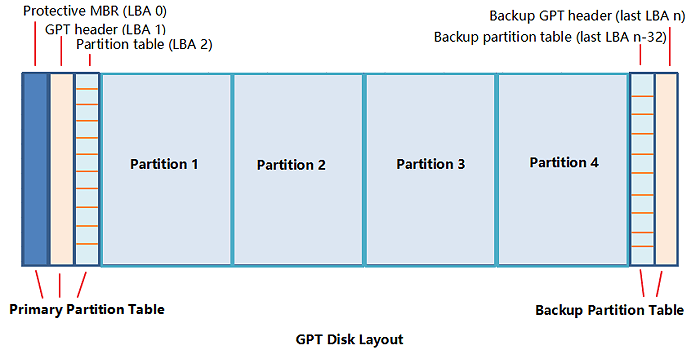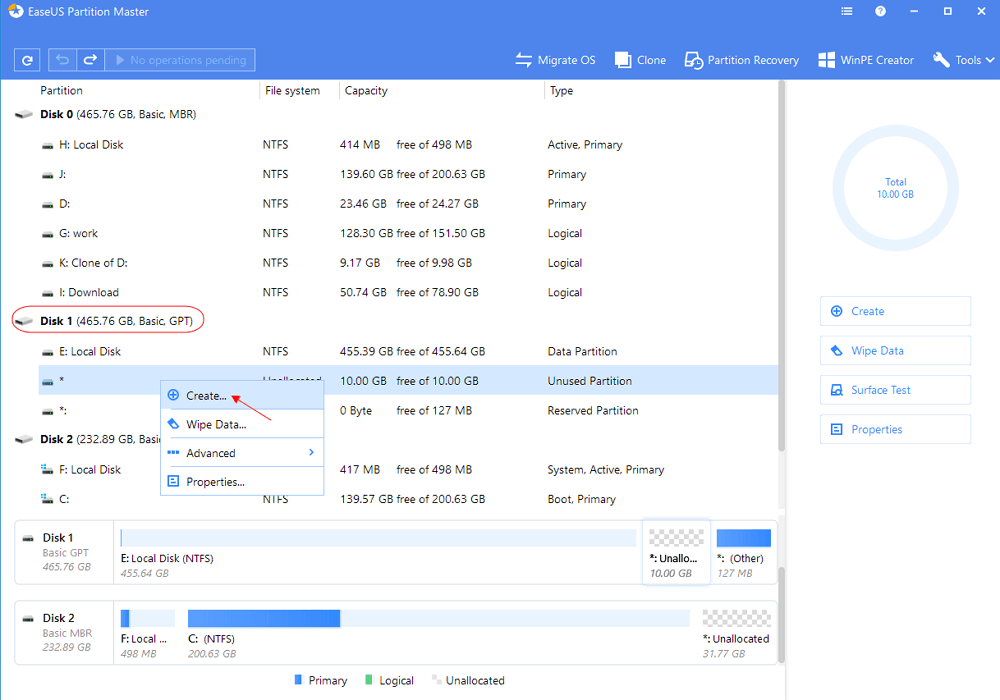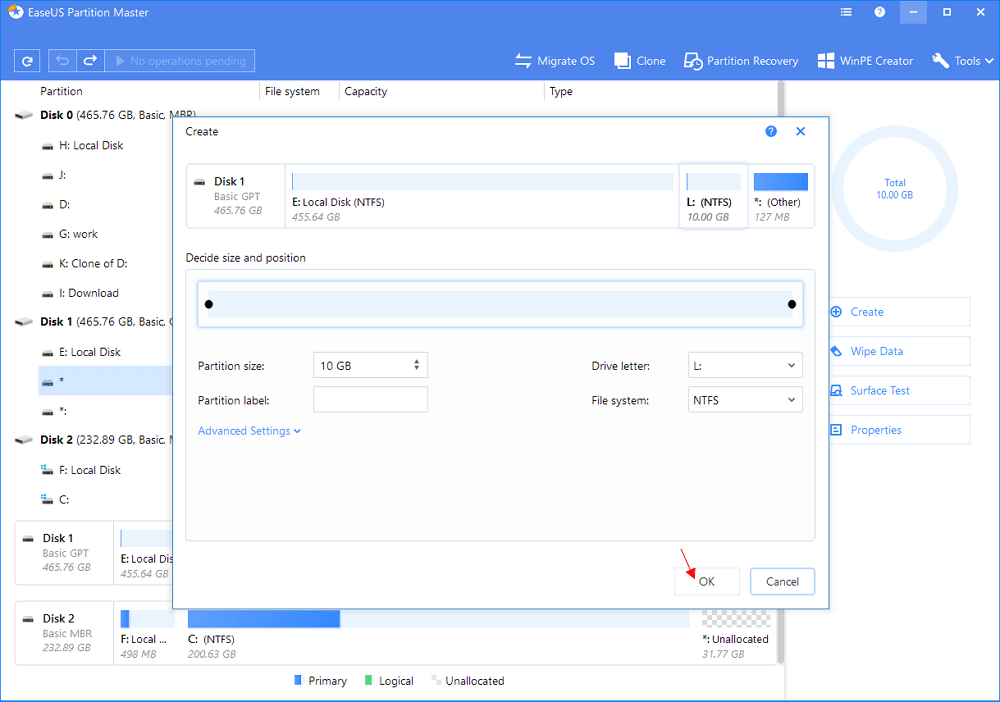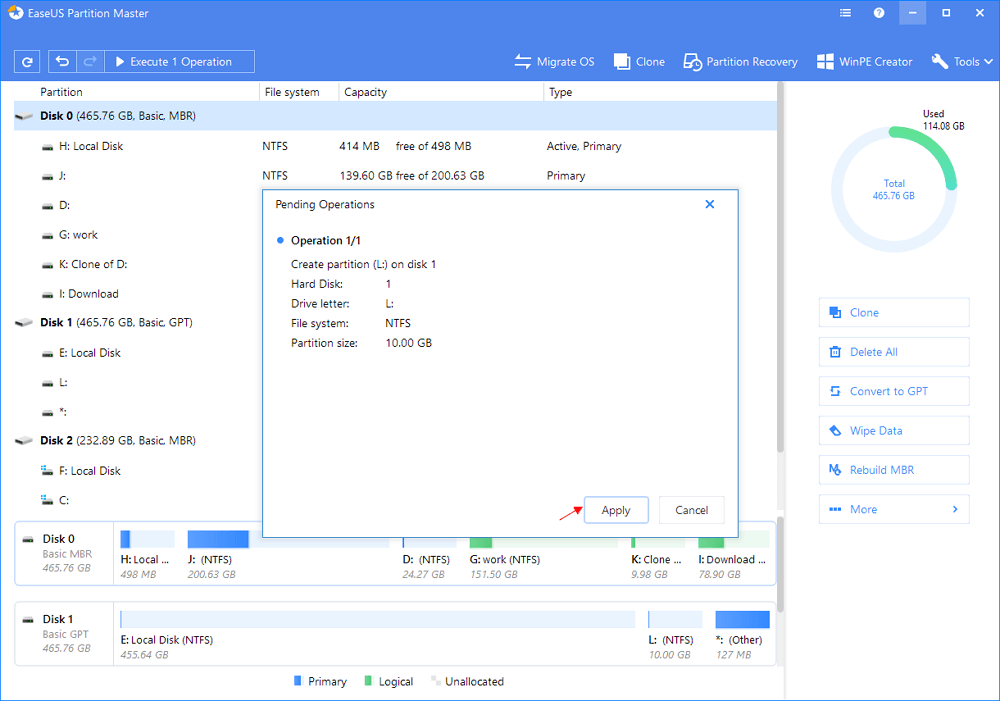محتوى المقالة : - كيفية تقسيم القرص الصلب بنظام GPT ؟
ما هو نظام GPT ؟
ما هي ميزات نظام GPT ؟
GPT مقابل MBR ، أيهما أفضل ؟
كيفية تحويل نظام القرص الصلب من MBR إلى GPT ؟
كيفية تقسيم قرص صلب بنظام GPT ؟
أسئلة وأجوبة حول نظام GPT ؟
إذا كنت لا تعرف شيئًا عن نظام الأقراص GPT ، فتابع قراءة هذه المقالة التي ستتعرف من خلالها على ما هو نظام الأقراص GPT وماهي أبرز مميزاته الرئيسية وتفاصيل أخرى حول GPT مقابل MBR ، وفيما إذا كنت تبحث عن طريقة سهلة لتحويل نظام القرص GPT أو تقسيمه ، اتبع الفقرات أسفله للحصول على ما تبحث عنه.
ما هو نظام GPT ؟
GPT هو اختصار لجدول أقسام GUID ، وحسب ما جاء في و يكيبديا ، يعد نظام GPT تخطيطًا قياسيًا لجداول الأقسام لجهاز تخزين الكمبيوتر الفعلي ، مثل محرك الأقراص الثابتة ، لتشكيل جزء من معيار الواجهة الموحدة للبرامج الثابتة الموسعة (UEFI) ، يتم استخدامه أيضًا لبعض أنظمة البيوس بسبب قيود جداول أقسام سجل التمهيد الرئيسي (MBR).
فيما يلي مخطط جدول تقسيم GUID تقليدي ، وكما تلاحظ فإن نظام الأقراص GPT يحتوي على جدول أقسام GPT أساسي وأقسام عادية وجدول قسم GPT ثانوي.
![مخطط GPT]()
ومع ذلك ، يبدو أن فهمه معقد لبعض المستخدمين العاديين ، لذلك ، لا تقلق ، إليك صورة تخطيط نظام GPT لكي تفهم معنى GPT بشكل أفضل :
![تخطيط قرص gpt]()
من تخطيط القرص ، يمكنك أن ترى أن نظام GPT يحتوي على 3 أجزاء:
- الجدول القسم الأساسي : يحتوي على نظام MBR الواقي ورأس نظام GPT وجدول التقسيم الذي يحتاجه النظام لتحميل المعلومات والوصول إلى بيانات الأقسام الموجودة.
- أقسام البيانات العادية : المكان الفعلي حيث يتم حفظ بياناتك وملفاتك الشخصية.
- جدول قسم النسخ الاحتياطي : هو مساحة لقرص نظام GPT للاحتفاظ بالمعلومات الاحتياطية لرأس نظام GPT وجدول القسم في حالة فقدان البيانات أو تلف جدول الأقسام الأساسي.
ما هي ميزات نظام GPT ؟
قد لا يزال البعض منكم لا يعرف بالضبط ما يمكن أن يفعله نظام الأقراص GPT ، أليس كذلك ؟ مقارنةً بنظام MBR ، يوفر GPT آلية أكثر مرونة لتقسيم القرص الصلب ، تحقق من قائمة الميزات أدناه ، وسوف تتعلم ما الذي يجعل نظام الأقراص GPT متميزا :
1. يحل نظام GPT مع UEFI محل نظام البيوس - BIOS القديم المشبع بنظام تقسيم MBR.
لكل نظام قسم GPT معرف فريد خاص به.
2. تكسر GPT حدود MBR.
نظام القراص GPT أكبر بكثير في سعة التخزين من قرص MBR ، مما يسمح للمستخدمين بإنشاء عدد غير محدود من الأقسام ، لاحظ أنه إذا كان قرص نظام GPT ، فيسمح لك بإنشاء ما يصل إلى 128 قسمًا.
3. من الأسهل استعادة البيانات من نظام الأقراص GPT.
يقوم نظام القراص MBR بتخزين بيانات التقسيم والتمهيد الخاصة به في مكان واحد ، ولكن نظام الأقراص GPT يقوم بتخزين نسخ متعددة من هذه البيانات عبر القرص الصلب ، مما يسهل استرداد البيانات بمجرد تلف البيانات على القرص بنظام GPT.
4. يمكن لنظام GPT التحقق مما إذا كانت بياناتها سليمة.
يخزن نظام القراص GPT قيم CRC (فحص التكرار الدوري) للتحقق مما إذا كانت بياناته سليمة ، بمجرد تلف البيانات ، يمكن لنظام GPT ملاحظة المشكلة ومحاولة استعادة البيانات التالفة من موقع آخر على القرص بدون تدخل منك.
وفقًا للميزات المذكورة أعلاه ، ستجد أن نظام الأقراص GPT رائع بالفعل في حماية البيانات ويتفوق على نظام MBR في إدارة الأقسام ، إذا كنت تريد معرفة أيهما أفضل GPT أو MBR ، فتحقق من المقارنة في الجزء التالي لمعرفة التفاصيل.
GPT مقابل MBR ، أيهما أفضل ؟
من جدول المقارنة التالي ، يمكنك أن ترى بوضوح الاختلافات بين نظام GPT و MBR ، مزايا بالإضافة إلى مجموعة من مميزات نظام GPT.
|
مقارنة
|
نظام MBR
|
نظام GPT
|
|
مساحة تخزين القرص الصلب
|
الحد الأقصى 2 تيرابايت
|
أكبر من 2 تيرابايت
|
|
عدد الأقسام
|
4 أقسام أساسية أو 3 أقسام أساسية +1 قسم موسع (القسم المنطقي غير محدود)
|
128 قسم أساسي
|
|
واجهة البرنامج الثابث
|
البيوس - BIOS
|
UEFI
|
|
أنظمة التشغيل
|
الويندوز 7 وإصدارات الأقدم منه
|
الويندوز 10 32 بيت والويندوز 8/8.1/10 بيت
|
|
تفاصيل الأمان
|
بمجرد تلف جدول الأقسام التي تعتمد على نظام MBR ، لا يمكن فعل أي شيء لاسترجاع بياناتك.
|
يقوم نظام GPT بنسخ والتحقق الدوري من التكرار (CRC) لحماية جدول الأقسام والبيانات.
|
من خلال المقارنة أعلاه ، قد تجد أنه من الأفضل تحويل نظام قرص الصلب الخاص بك إلى نظام GPT للاستفادة الكاملة من قرص كبير ، والاستفادة من نظام GPT.
بالإضافة إلى كل ذلك ، يمكن أن يكون نظام GPT إما أساسيًا أو ديناميكيًا ، ويمكن أن يكون نظام الملفات الخاص بقسم GPT هو FAT و NTFS (كيفية تحويل FAT إلى NTFS).
كيفية تحويل نظام القرص الصلب من MBR إلى GPT ؟
بعد معرفة الاختلافات بين نمط أقراص MBR و GPT ، قد يرغب بعض المستخدمون في تحويل نمط أو نظام أقراص من MBR إلى GPT ، وفي هذه الحالة ننصحك باستخدام برنامج EaseUS Partition Master المخصص لإدارة الأقراص الصلبة ، لمساعدتك في إدارة محرك GPT بسهولة.
يمكنك متابعة الفيديو التعليمي التالي أو الرجوع إلى المقالة : كيفية تحويل MBR إلى GPT دون فقد البيانات.
كيفية تقسيم قرص صلب بنظام GPT ؟
يمكنك القيام بالكثير من الإجراءات على قرص بنظام GPT ، مثل إنشاء الأقسام وتغيير حجمها ودمجها وتنسيقها ، بمساعدة EaseUS Partition Master الموثوق به ، بالإضافة إلى المزيد من إجراء و العمليات المتقدمة على القرص الصلب ، مثل ترحيل نظام التشغيل من قرص صلب الثابتة من نوع HDD إلى SSD ، وتحويل الأساسي إلى ديناميكي ، وتحويل القسم الأساسي والمنطقي ، والمزيد.
فيديو تعليمي حول كيفية تقسيم القرص الصلب ثابتة GPT :
يمكنك أيضًا الاستعانة ببرنامج EaseUS Partition Master لإنجاز جميع مهام إدارة الأقراص بأمان على قرص الخاص بك الذي يعمل بنظام GPT بإتباع الخطوات التالية :
الخطوة 1: قم بتشغيل برنامج EaseUS Partition Master.
في النافذة الرئيسية ، أنقر بزر الفأرة الأيمن على المساحة غير المخصصة على القرص الصلب الثابتة بنظام GPT أو جهاز التخزين الخارجي وحدد "إنشاء - Create".
![إنشاء قسم على مساحة غير مخصصة]()
الخطوة 2: ضبط حجم القسم الجديد ونظام الملفات والملصق وما إلى ذلك.
قم بتعيين الحجم وتسمية القسم وحرف محرك الأقراص ونظام الملفات وما إلى ذلك للقسم الجديد بنظام GPT وأنقر على "موافق - OK" للمتابعة.
![قم بإعداد قسم جديد]()
الخطوة 3: تأكيد إنشاء قسم جديد بنمط أو نظام GPT.
أنقر فوق الزر "تنفيذ العملية - Execute Operation" وقم بالتأكيد لإنشاء قسم جديد على قرص الصلب بنمط GPT بالنقر فوق "تطبيق - Apply".
![أكد واحتفظ بجميع التغييرات]()
إذا كان لديك المزيد من الأسئلة حول إدارة الأقراص بنظام GPT ، فتحقق من الأسئلة والإجابات المدرجة في الجزء التالي.
أسئلة وأجوبة حول نظام GPT ؟
بغض النظر عن المعلومات والحلول المقدمة بشأن إدارة الأقراص التي تعمل بنظام GPT ، نجد أيضًا أن العديد من الأشخاص لديهم شكوك حول كيفية التحقق من أسلوب تقسيم القرص الصلب ، وهل هو الأفضل بالنسبة لـ SSD ، إلخ.
إذا كان لديك سؤال مشابه ، فتحقق من الأسئلة وآمل أن تساعدك إجاباتنا.
1. كيف أتحقق من أن القرص الخاص بي هو GPT أو MBR؟
من الطرق السهلة التي يمكن لجميع مستخدمي الويندوز الاستعانة بها للتحقق من نمط أقسام القرص الصلب هي استخدام إدارة الأقراص : افتح إدارة الأقراص ثم حدد موقع وأنقر بزر الفأرة الأيمن على القرص الهدف ثم حدد خصائص ثم التحقق من معلومات القرص ضمن وحدات التخزين ثم تحقق من نمط القسم - GPT أو MBR.
2. هل يجب علي استخدام نظام MBR أو GPT لـ SSD؟
قد يكون لدى العديد من مستخدمي SSD الجدد نفس السؤال ، ما هو نمط أو نظام الأقسام الذي يجب أن أستخدمه مع القرص الصلب من نوه SSD هل أستعمل MBR أو GPT ؟ تحقق من الفقرة التالية ، ستعرف ما يجب فعله :
- إذا كنت تخطط لاستخدام قرص الصلب من نوع SSD قرص صلب للنظام ، وتخطط لنقل نظام التشغيل الخاص بك إلى قرص صلب الجديد ، فيجب أن يكون هو نفسه نظام القرص الحالي - GPT إلى GPT أو MBR إلى MBR.
- إذا كنت تخطط لاستخدام قرص صلب من نوع SSD كقرص صلب للألعاب ، فإن نمط قسم GPT هو الأفضل.
- إذا كنت تخطط لاستخدام القرص الصلب SSD كقرص للبيانات ، وإنشاء العديد من الأقسام عليه ، فمن المستحسن أيضًا استخدام نمط أو نظام GPT.
3. هل قسم GPT قابل للتمهيد؟
كما ذكرنا في هذه المقالة ، يحتوي قرص النظام GPT على جدول أقسام أساسي يتضمن MBR ورأس GPT وجداول أقسام لتحميل المعلومات الأساسية للأقسام الموجودة وإدخالات هذه الأقسام ، طالما أن جدول القسم الأساسي سليم ، فإن قسم GPT قابل للتمهيد.
في حالة تلف جدول القسم الأساسي ، سيقوم قرص GPT بإعادة تحميل معلومات القسم والإدخالات من جدول القسم الثانوي - جدول قسم النسخ الاحتياطي الذي يمكن اعتباره نسخة احتياطية لجدول القسم الأساسي. لذلك ، حتى في حالة تلف جدول القسم الأساسي ، يمكن لقرص GPT أيضًا تحميل كل الأقسام الخاصة بك وعرض بياناتك.
![]()
![]()
![]()
![]()
![]()
![]()